Как вручную обновить Nexus до Android 6.0 Marshmallow

Внимание! Первым делом необходимо создать резервную копию всех данных. Скопируйте все находящиеся на устройстве фотографии, видео, документы и прочую нужную вам информацию в надёжное место.
Ручное обновление неизбежно приводит к полному удалению всех пользовательских данных из памяти устройства, а при должном невезении может превратить ваш Nexus в кирпич. Все последующие действия вы выполняете на свой страх и риск!
Скачивание образа
Ручная установка Android происходит из образа. Найти и скачать нужный образ можно на соответствующей странице Google Developers. В нашем случае происходит установка Android 6.0 на Nexus 5, а потому мы находим в списке это устройство.
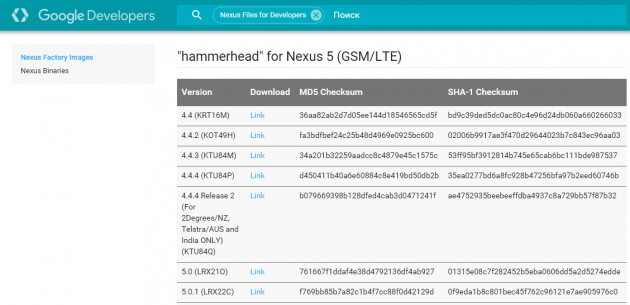
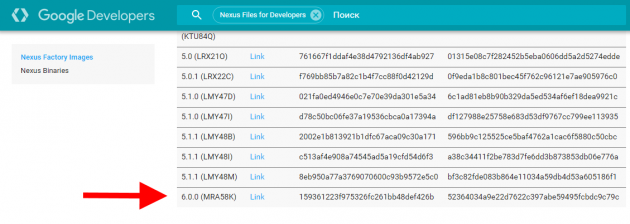
Скачивание и установка инструмента для загрузки образа в устройство
Чтобы не тратить время и силы на скачивание и установку всего Android SDK, рекомендуется обратиться к утилитке ADB Installer, доступной на XDA-Developers. Вот прямая ссылка на скачивание с Google Drive. Утилита весит всего 9 мегабайт, её установка крайне проста и занимает меньше минуты.
Не пугайтесь DOS-style-интерфейса. Подтверждаем каждый запрос английской «y» и нажатием Enter.
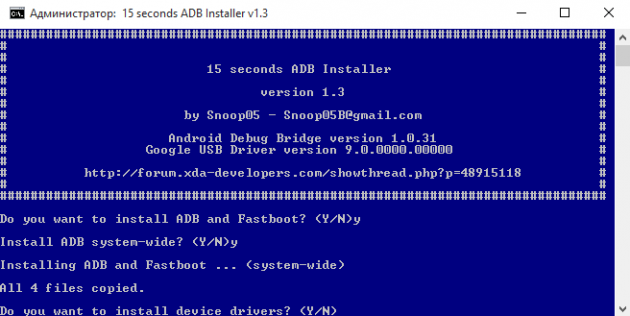
Соглашаемся и устанавливаем Google USB Driver.
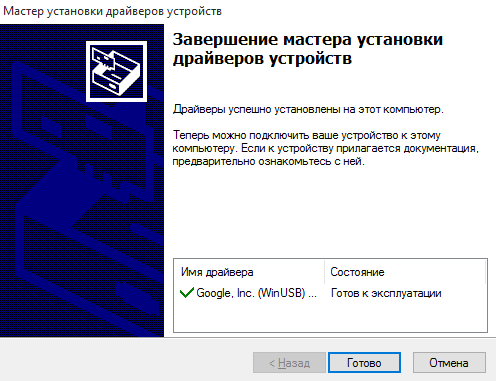
Теперь, если вы заглянете в корень диска С вашего компьютера, то обнаружите там новую папку adb. В ней находится всё необходимое для ручной установки образа Android.
Подготовка образа к установке
Возвращаемся к нашему образу, который уже скачан и хранится на диске в виде TGZ-архива. Его необходимо распаковать любым подходящим архиватором. Например, 7‑Zip.
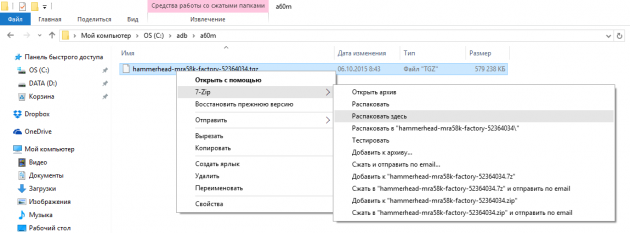
TGZ-архив скрывает в себе ещё один архив, на этот раз в формате TAR. Его тоже нужно распаковать. В результате у вас получится папка вот с таким содержимым.
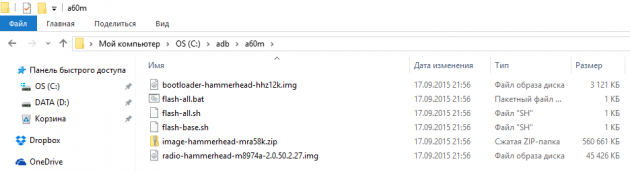
Из соображений удобства этой папке лучше дать какое-нибудь короткое имя (я, например, выбрал a60m). Чуть позже вы поймёте смысл короткого названия. Также не стоит прятать её в десятке подпапок. Мне показалось оптимальным поместить папку с распакованным образом внутри папки adb. Получилось вот так.
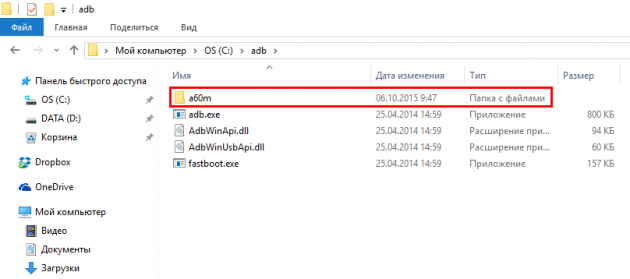
Подготовка мобильного устройства
Процесс подготовки почти завершён, и остаётся лишь произвести необходимые настройки на самом мобильном устройстве.
Для начала включаем отладку по USB. Для этого идём в «Настройки» и скроллим в самый низ экрана. Тут нужно найти пункт «Для разработчиков».
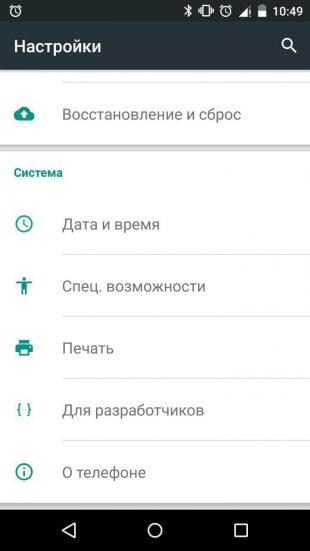
Если этого пункта нет, то идём в «Настройки», находим «О телефоне», последним в списке тут находится «Номер сборки». Тапаем по нему семь раз.
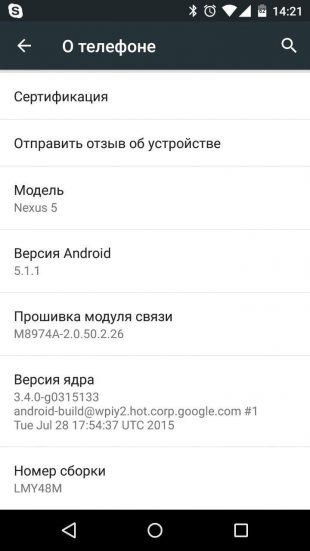
После сообщения о получении статуса разработчика возвращаемся в «Настройки» → «Для разработчиков», находим пункт «Отладка по USB» и включаем его. Появится предупреждение — подтверждаем.
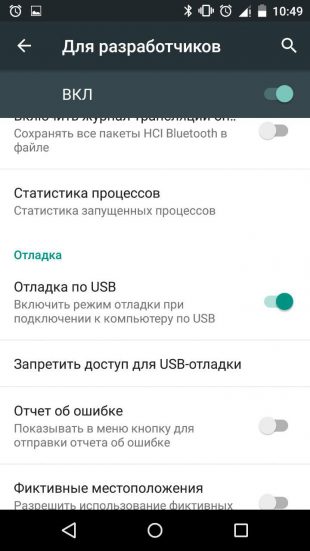
Проверка статуса bootloader
Выключите мобильное устройство и снова включите. В самом начале загрузки вы видите чёрный экран и белую надпись Google. Если на этом же экране в нижней его части нарисован открытый замочек, то следующий шаг вы можете пропустить.
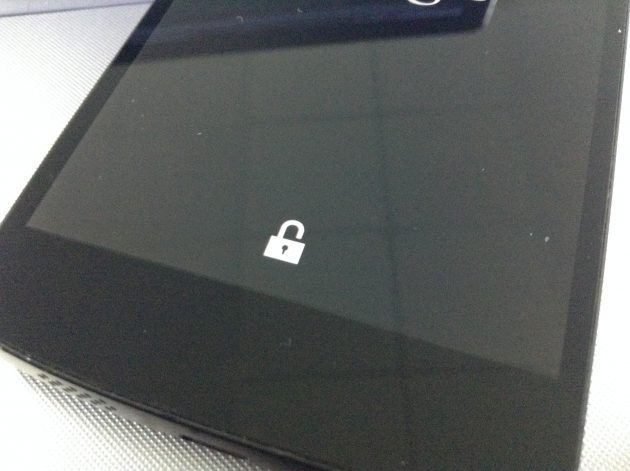
Если замочка нет, то нам предстоит разблокировать bootloader.
Разблокировка bootloader
Подключаем мобильное устройство к компьютеру через USB и разрешаем отладку.
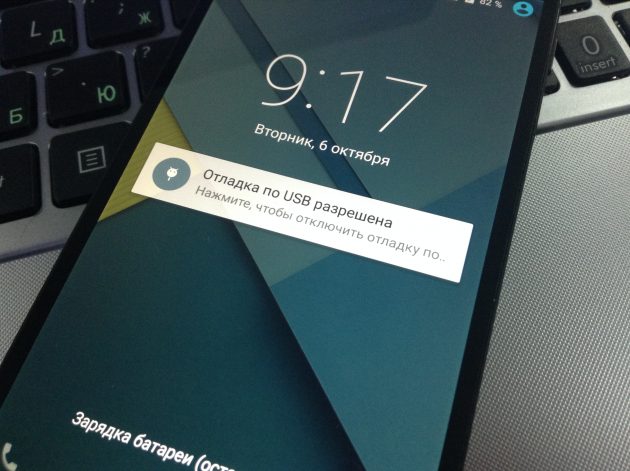
Запускаем командную строку Windows от имени администратора.
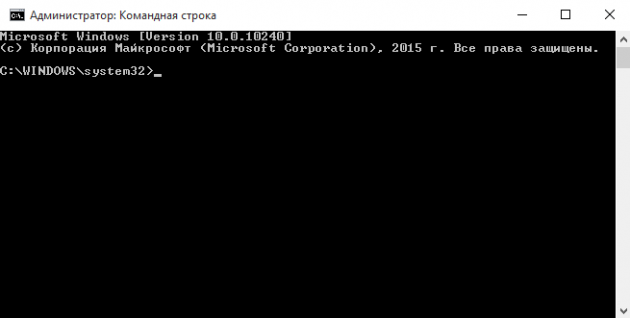
В командной строке пишем:
adb reboot bootloader
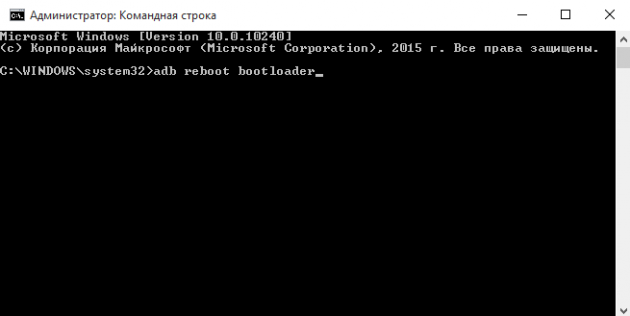
На экране мобильного появится вот такое меню.

Обратите внимание на строку LOCK STATE. Сейчас bootloader заблокирован.
Внимание! Выполнение следующей команды, по сути, приведёт к сбросу к заводским настройкам, все ваши данные и приложения будут удалены с устройства!
Для разблокировки bootloader пишем в командной строке:
fastboot oem unlock
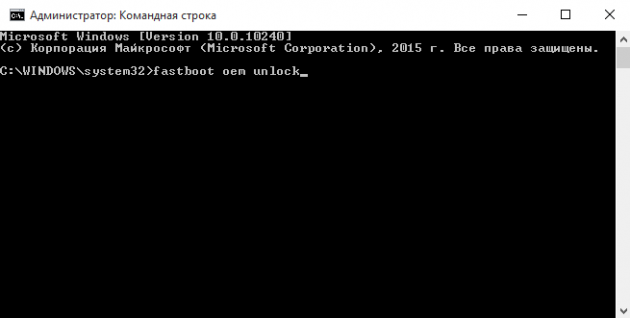
На экране мобильного устройства появится предупреждение и просьба подтвердить операцию. С помощью кнопок громкости выбираем Yes и нажимаем кнопку питания.
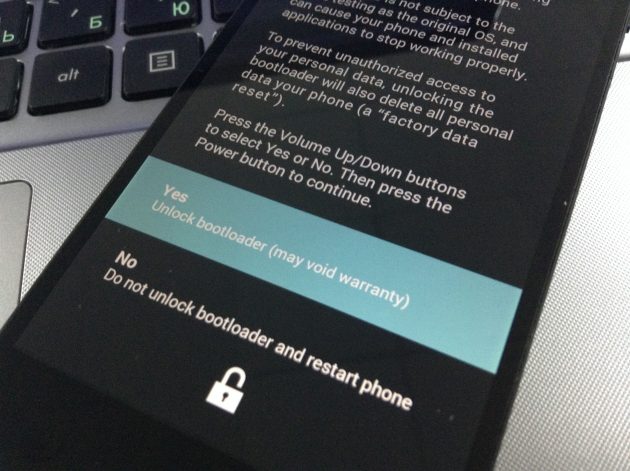
Ждём, когда в интерфейсе командной строки появится надпись ОК и сообщение Finished.
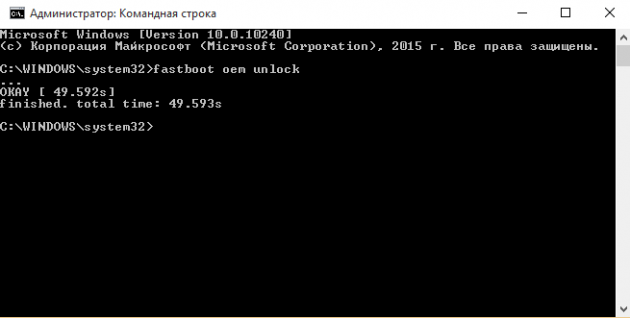
Теперь параметр LOCK STATE на экране bootloader изменился на Unlocked, и ваш Nexus готов принять новый Android.
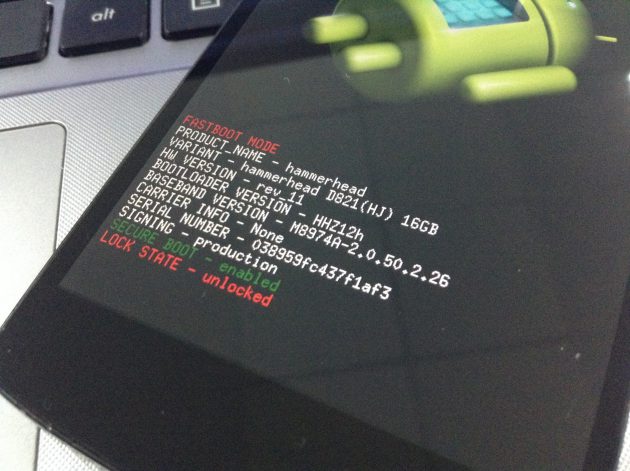
Начинается магия
Возвращаемся к нашему распакованному образу. Внутри, помимо прочих файлов, можно обнаружить скрипт flash-all. Наша задача — запустить его через командную строку. Сделать это можно, оказавшись в папке образа. Смена папки в командной строке осуществляется командой cd.
Если вы сделали всё так же, как и я, то ваша папка с образом тоже называется a60m и находится в папке adb в корне диска C. Для попадания в эту папку через командную строку выполняем команду:
cd c:adba60m
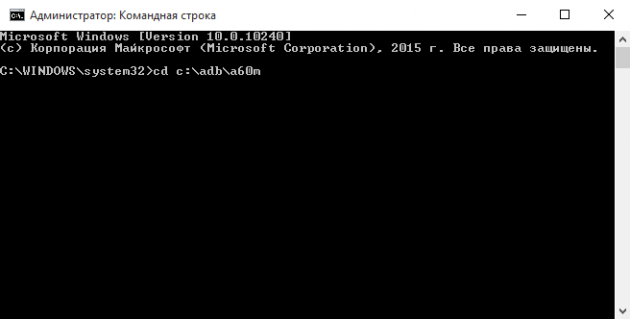
И вот он — момент истины. Пишем в командной строке flash-all.
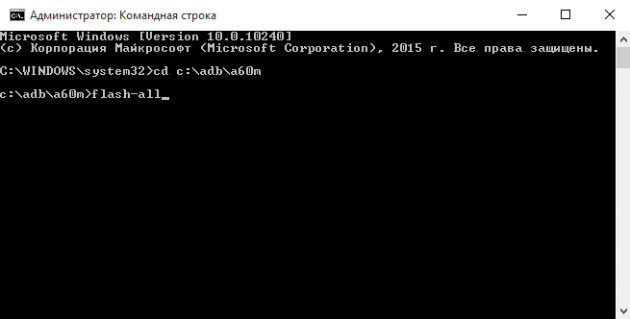
Начинается установка. Процесс занимает достаточное количество времени.
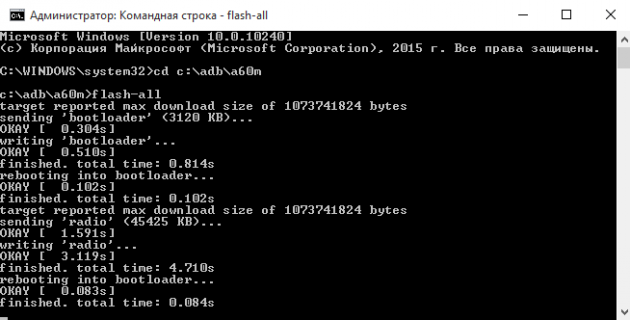
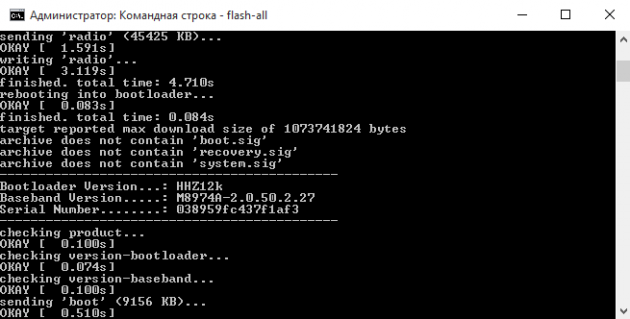
Наберитесь терпения и дождитесь, когда в интерфейсе командной строки появится предложение нажать любую клавишу для выхода из командной строки.
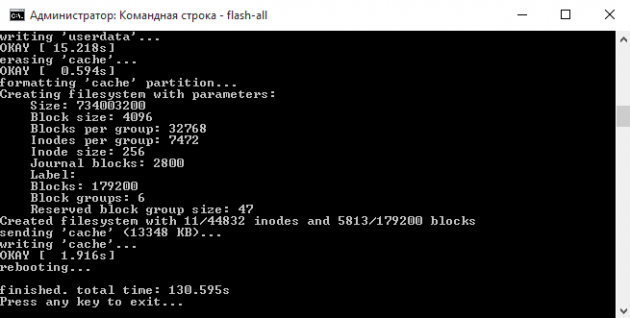
Безопасности ради имеет смысл снова закрыть bootloader. Для этого последовательно выполняем в командной строке при подключённом к компьютеру мобильном устройстве две команды, после чего нажимаем кнопку питания.
adb reboot bootloader
fastboot oem lock
Не забудьте выключить отладку по USB в настройках для разработчиков. Также можно удалить с компьютера папку с распакованным образом.
Готово!
Примите искренние поздравления. Теперь вы умеете вручную устанавливать любую поддерживаемую версию Android на свой Nexus.









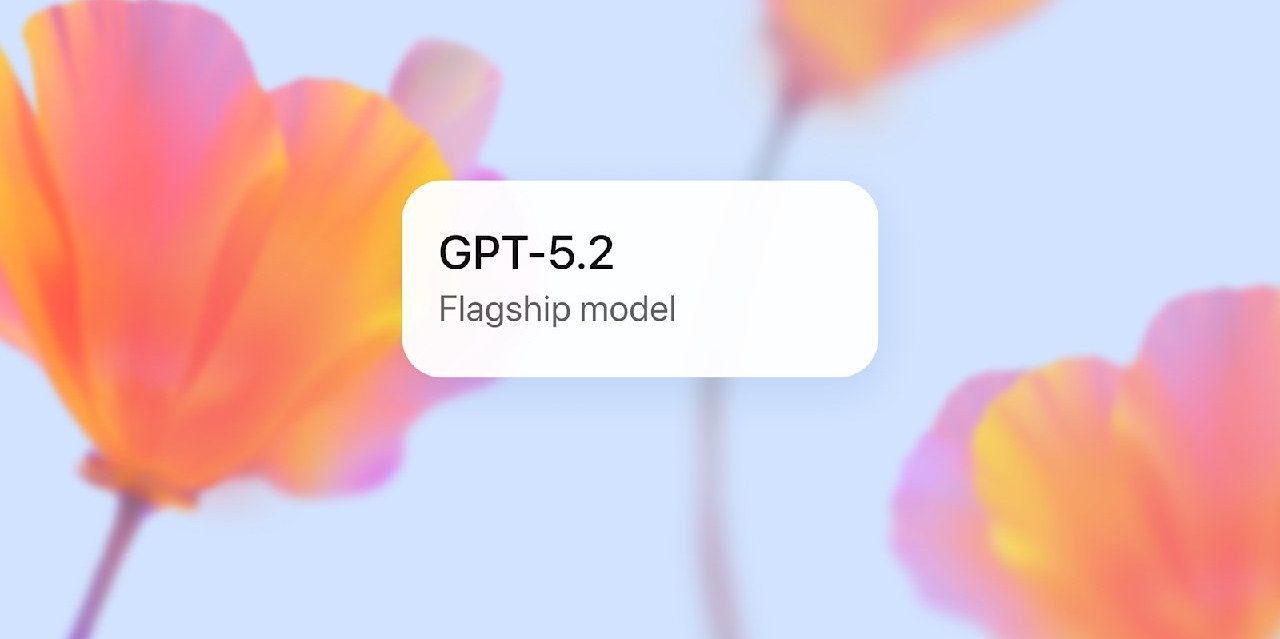
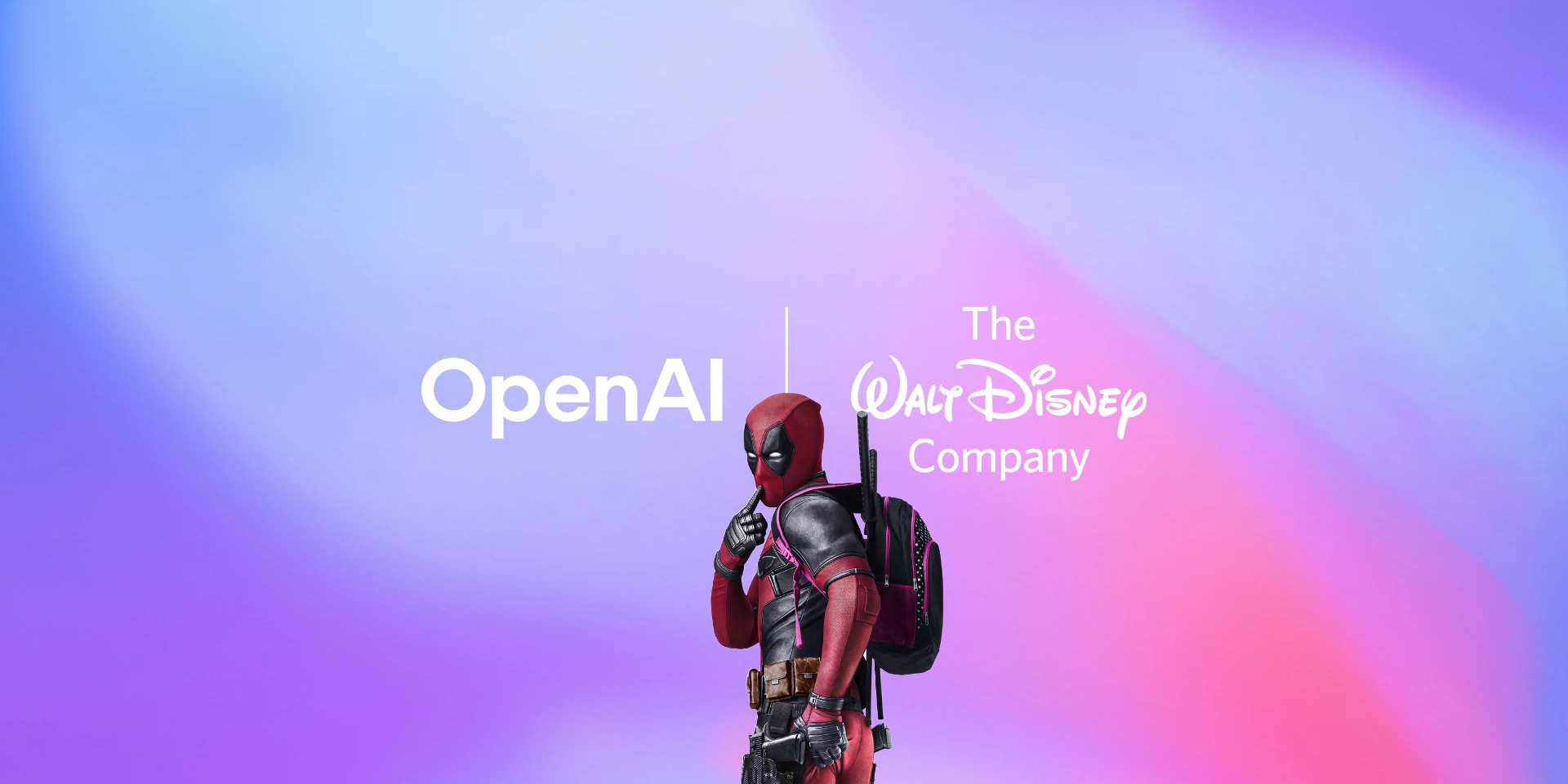
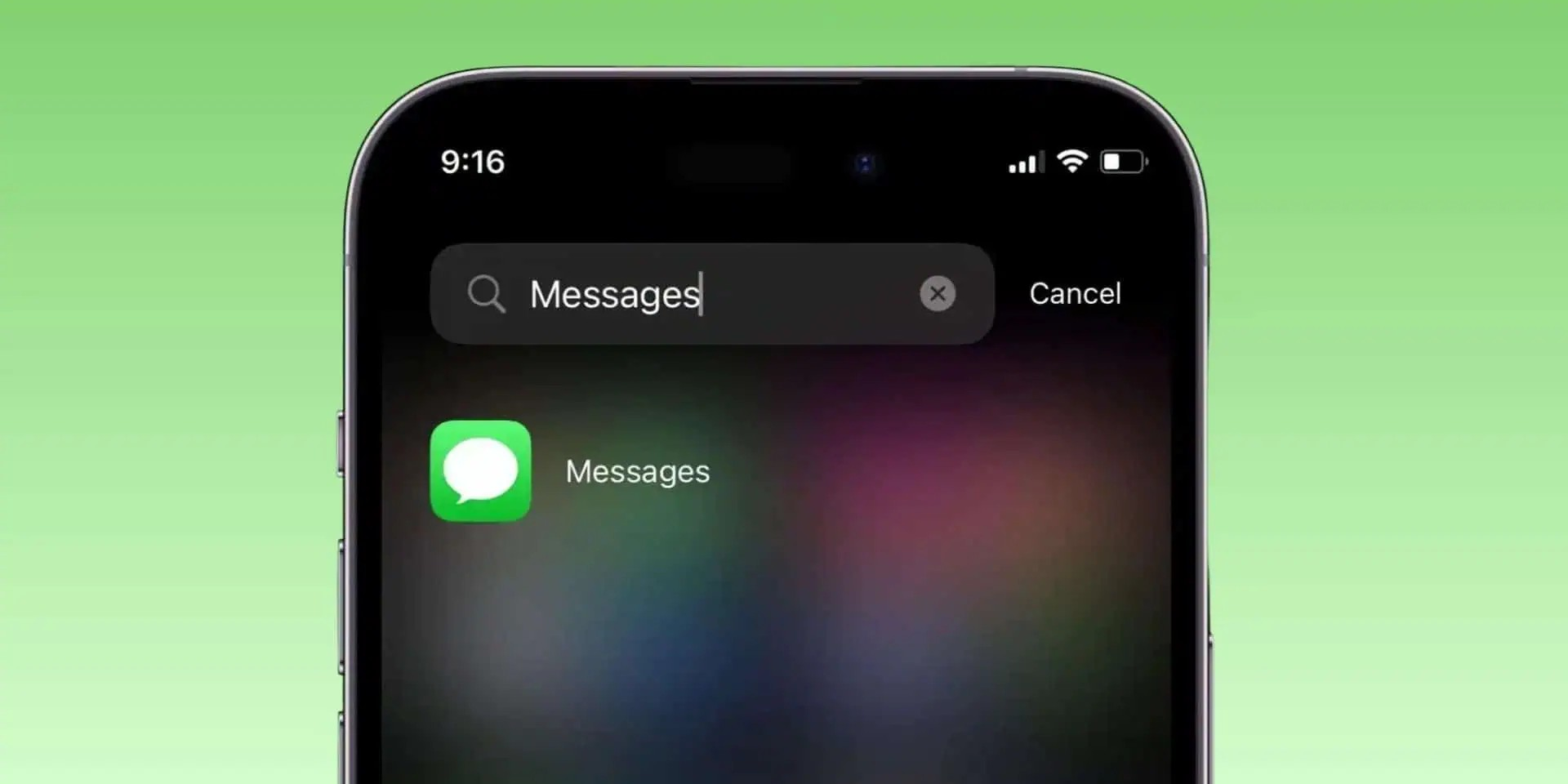




Лучшие предложения
5 хороших электрических зубных щёток дешевле 5 000 рублей
Берём в подарок популярную колонку «Яндекс Станция Миди»
Надо брать: мощная GaN-зарядка от Asometech за полцены
Новинку OPPO Find X9 отдают сейчас со скидкой 56% на AliExpress
Простой в освоении 3D-принтер ELEGOO Centauri Carbon отдают с отличной скидкой
30 беспроигрышных подарков мужу на Новый год
Надо брать: «Имаджинариум» — культовая игра на ассоциации
Как подобрать шапку по форме лица
3 фактора, которые влияют на качество вашего сна
Подготовка к беременности: где бесплатно пройти обследования и получить поддержку
Главное — практика? Почему в учёбе так важно работать над реальными задачами
От ПМС до овуляции. Всё, что нужно знать о менструальном цикле